Let to Know the Trending Technologies
nykyään Gmail tulee osa elämäämme, jokainen on riippuvainen Google mail onko henkilö kuuluu siihen tai ei–IT teollisuudelle sillä ei ole väliä. Koska se tarjoaa luotettavia palveluja ja helppo käyttää, siksi siitä tulee tunnetumpi.
koska Gmail on pilvipohjainen sähköpostipalvelin, internet-yhteys on siis välttämätön. Mutta joskus se on hyvin hallitsematon, kun käyttäjä ei pysty muodostamaan Gmail-tilin, koska internet-ongelma tai epäkäytettävyys.
oletuksena Gmailiin ei pääse tai sitä voi lukea offline-tilassa. Siksi monet käyttäjät etsivät ratkaisua siihen, miten tallentaa Gmail-Sähköpostit offline-tilassa, jotta he voivat käyttää sähköposteja ja liitetiedostoja silloin, kun internet-yhteys ei ole käytettävissä.
tämä blogi kattaa kaikki syyt, edut ja ratkaisut niille käyttäjille, jotka haluavat tallentaa / käyttää / lukea Gmail-sähköposteja offline-tilassa paikallisessa tietokoneessa.
vaatimukset Gmail-sähköpostien tallentamiseksi Offline-tilassa
- yksi parhaista asioista työpöytäpohjaisella palvelimella työskentelyssä on se, että jos olet vahingossa poistanut tietosi, voit palauttaa ne helposti, sillä Google tarjoaa vain 30 päivän säilytysajan ja kun säilytysaika on ohi, tietoja ei voi palauttaa.
- käyttäjän ei tarvitse olla suoraan yhteydessä Gmailiin pilvipohjaisessa 24/7-palvelussa.
- jos käyttäjä matkustaa siellä täällä silloin tällöin, on selvää, ettei hän pysty olemaan yhteydessä Internetiin koko ajan. Tässä tilanteessa, jos käyttäjällä on lähde lukea Gmailin offline sitten, käyttäjä voi jatkaa työtään.
- toinen syy on joskus verkkovirhe tai yhteys muuttuu hitaaksi ja epäluotettavaksi tässä tilassa ongelman ratkaiseminen vie aikaa. Joten jos ovat tallentaneet Gmail Sähköpostit offline sitten voit helposti. Se on myös aikaa säästävä ja ylläpitää työsi liian.
nämä ovat korostettuja seikkoja, miksi käyttäjä haluaa käyttää Google Mailin offline-Tilaa. Tekninen ratkaisu on luokiteltu kahteen laajaan osaan edetään ensin manuaalisella ratkaisulla.
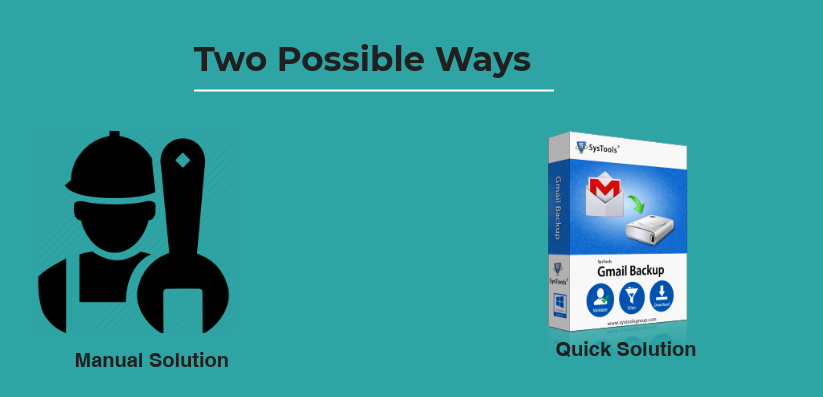
miten lukea Gmailin Offline-tilassa manuaalisella menetelmällä
- Kirjaudu Gmail-tilillesi
- Gmail-tililtäsi, klikkaa Vaihdekuvaketta ja valitse ”Katso kaikki asetukset” – vaihtoehto.
- Napsauta nyt Yleiset-välilehteä ja napsauta sitten ruudulla olevaa” Offline ” – välilehteä.
- Offline-osiosta voit ottaa offline-sähköpostin käyttöön valitsemalla valintaruudun.
- tämä mahdollistaa lisää vaihtoehtoja, joissa voit valita tallennettavien sähköpostien aikavälit.
- napsauta Tallenna muutokset-painiketta aloittaaksesi sähköpostien tallentamisen offline-tilassa.
Nyt käyttäjä pystyy lukemaan Gmail-sähköposteja offline-tilassa. Kaikki liitteet liittyvät sähköpostit tallennetaan myös järjestelmään. Kuitenkin, Gmail voi tallentaa Gmail Sähköpostit offline jopa 90 päivää vain. Sähköposteja ennen 90 päivää ei voi tallentaa offline-tilassa.
automatisoitu ratkaisu Gmail-sähköpostien tallentamiseksi Offline-tilassa
kukaan ei pidä keskeytyksistä työnsä aikana, emmekä voi välttää verkkoyhteysongelmaa. Mutta yksi ratkaisu on aina siellä jatkaa työtä ja se on luomalla arkisto Gmail viestit offline-kansio.
yllä olevassa osiossa on manuaalinen ratkaisu Google-tilin offline-työskentelyyn, mutta puutteidensa vuoksi se ei anna sopivaa tulostetta.
siksi manuaalisen ratkaisun rajoittamisen voittamiseksi on parasta ottaa avuksi automatisoitu Gmail-Linkotyökalu. Automatisoidut työkalut auttavat lukemaan Gmailin Offline MSG, EML, PDF, MBOX muodoissa myös. Lisäksi työkalu tarjoaa useita ominaisuuksia selektiiviseen tietoarkistoon, kuten:
- Luokka suodatin vaihtoehto
- useita formaatteja tallentaa Gmail-tiedot.
- Kansiosuodatin selektiiviseen kansiokäyttöön.
- Valitse haluamasi kohdepaikka Gmailin tietojen tallentamiseksi offline-tilassa.
jos haluat viedä Gmail-sähköposteja ilmaiseen Gmailiin (@gmail.com) lataa sitten alla oleva työkalu: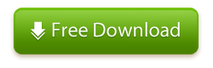
jos haluat siirtää Google Apps (Gsuite) – tietoja, lataa alla oleva työkalu: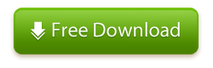
miksi välitämme?
jokainen haluaa tehdä työnsä helpoksi ja jos pystyy työskentelemään offline-tilassa, se on tehokkaampaa ja luotettavampaa. Sitä varten käyttäjän pitäisi osata lukea Gmailia offline-tilassa.
Gmail-sähköpostien tallentamiseen offline-tilassa käyttäjä voi käyttää manuaalisia tai automatisoituja ratkaisuja. Olemme selkeästi määritelleet molempien menetelmien hyödyt ja rajoitukset. Vertaa molempia ja valitse se, joka sopii vaatimukseesi parhaiten.




